配置和管理 Fabric 容量的数据工程和数据科学设置
适用于: Microsoft Fabric 中的数据工程和数据科学
从 Azure 门户创建 Microsoft Fabric 时,它会自动添加到与用于创建容量的订阅关联的 Fabric 租户中。 使用 Microsoft Fabric 中的简化设置,无需将容量关联到 Fabric 租户。 因为新创建的容量将列在“管理员设置”窗格中。 此配置使管理员可以更快开始为其企业分析团队设置容量。
若要更改容量中的数据工程/科学设置,必须具有该容量的管理员角色。 若要详细了解可在容量中分配给用户的角色,请参阅容量中的角色。
使用以下步骤管理 Microsoft Fabric 容量的数据工程/科学设置:
选择“设置”选项,打开 Fabric 帐户的“设置”窗格。 在“治理和见解”部分下选择“管理员门户”
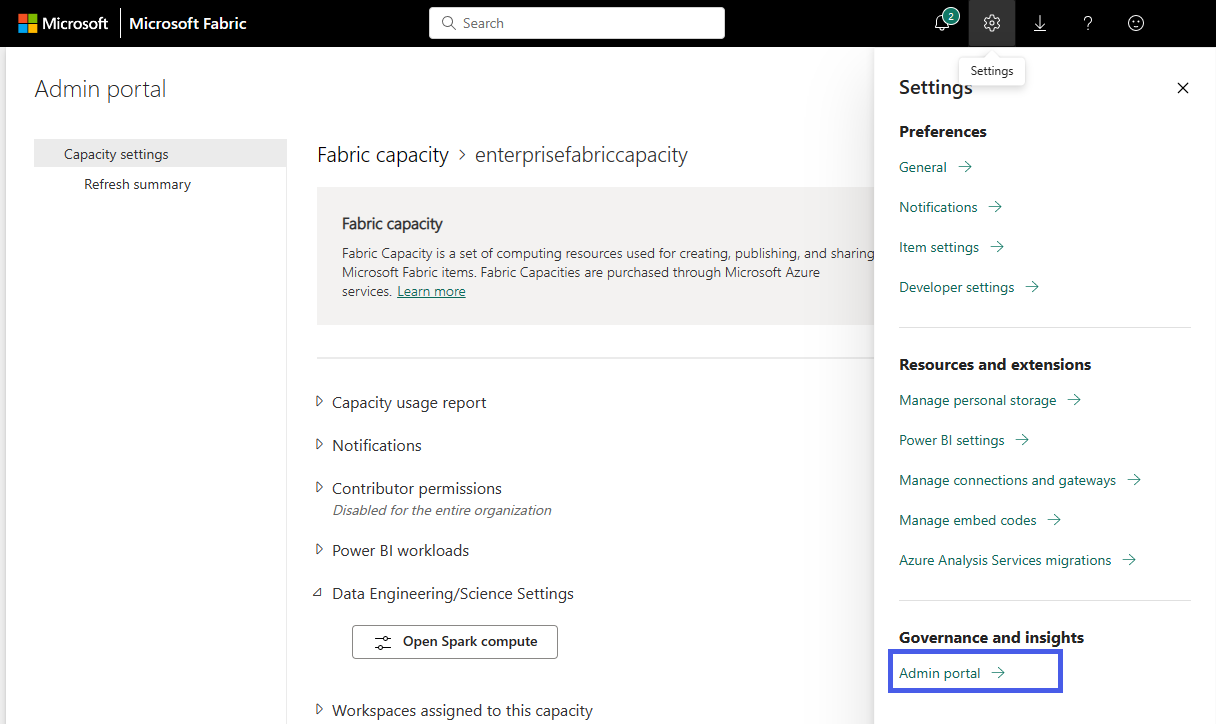
选择“容量设置”选项以展开菜单,然后选择“Fabric 容量”选项卡。此处应会看到已在租户中创建的容量。 选择要配置的容量。
导航到“容量详细信息”窗格,可在其中查看容量的使用情况和其他管理员控制。 导航到“数据工程/科学设置”部分,然后选择“打开 Spark 计算”。 配置以下参数:
注意
应至少将一个工作区附加到 Fabric 容量,以便从 Fabric 容量管理门户浏览数据工程/科学设置。
- 自定义工作区池:可以通过启用或禁用此选项,将计算自定义限制为工作区管理员或使其大众化。 启用此选项后,工作区管理员可以创建、更新或删除工作区级别的自定义 Spark 池。 此外,它还允许你根据容量最大核心数限制内的计算要求调整这些池的大小。
Microsoft Fabric 中用于数据工程和数据科学的容量池(公共预览版)
在 Spark 设置的“池列表”部分中,通过单击“添加”选项,可以为 Fabric 容量创建自定义池。

- 导航到“池创建”部分,在其中可指定池名称、节点系列、选择节点大小并为自定义池设置最小和最大节点、启用/禁用自动缩放以及执行程序的动态分配。
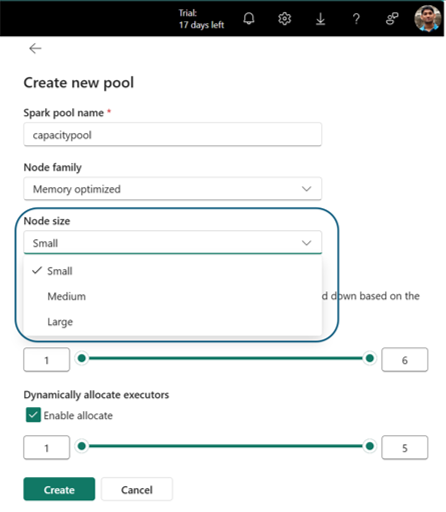
- 单击“创建”并保存设置。
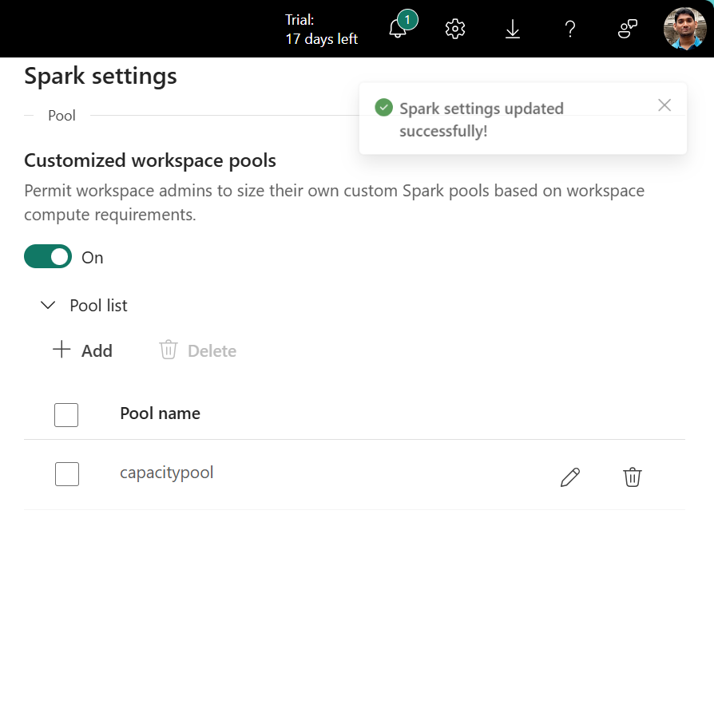
注意
在容量设置中创建的自定义池将有 2 到 3 分钟的会话启动延迟,因为这些会话是按需会话,与通过初学者池提供的会话不同。
- 现在,在附加到此 Fabric 容量的所有工作区中,新创建的容量池都可以作为“池选择”菜单中的计算选项使用。
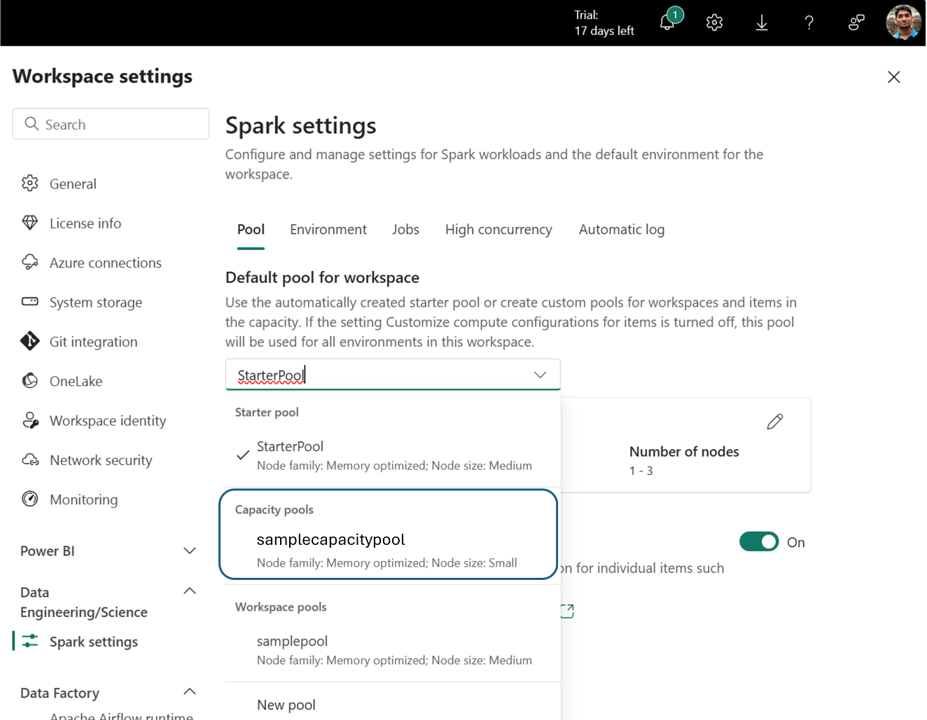
- 还可以将创建的容量池作为工作区内环境项中的计算选项进行查看。
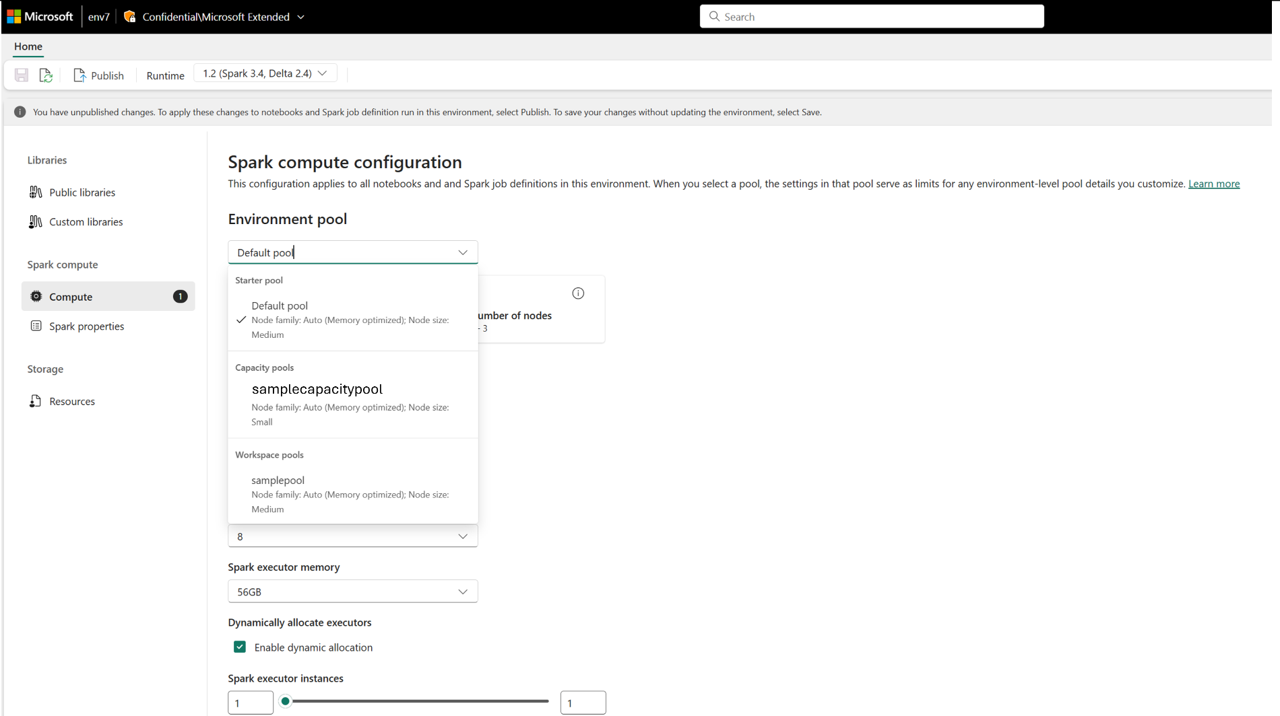
- 这提供了额外的管理控制来在 Microsoft Fabric 中管理 Spark 计算的计算治理。 作为容量管理员,可以为工作区创建池并禁用工作区级自定义,这将阻止工作区管理员创建自定义池。
相关内容
反馈
即将发布:在整个 2024 年,我们将逐步淘汰作为内容反馈机制的“GitHub 问题”,并将其取代为新的反馈系统。 有关详细信息,请参阅:https://aka.ms/ContentUserFeedback。
提交和查看相关反馈
